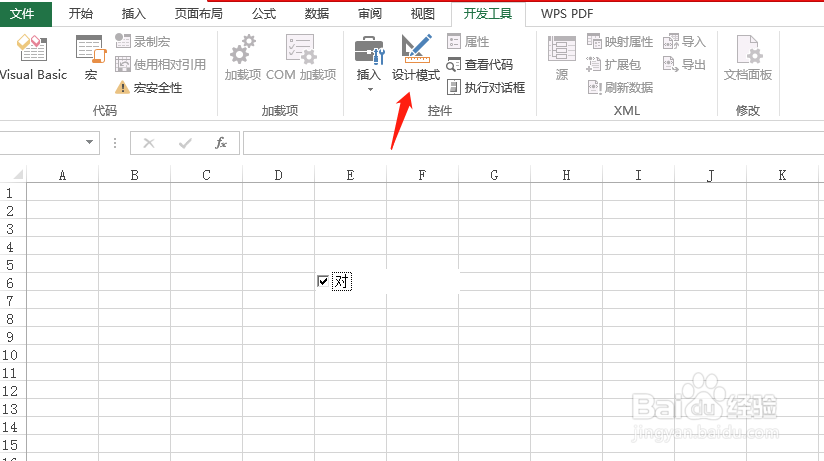1、点击“开始”菜单,在弹出的界面中,点击“选项”按钮。
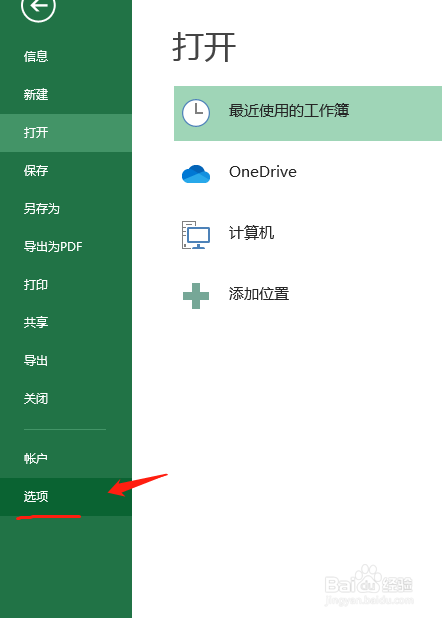
2、在弹出的“Excel选项”对话框,点击“自定义功能区”按钮,在最右侧框中,勾选“开发工具”选项。
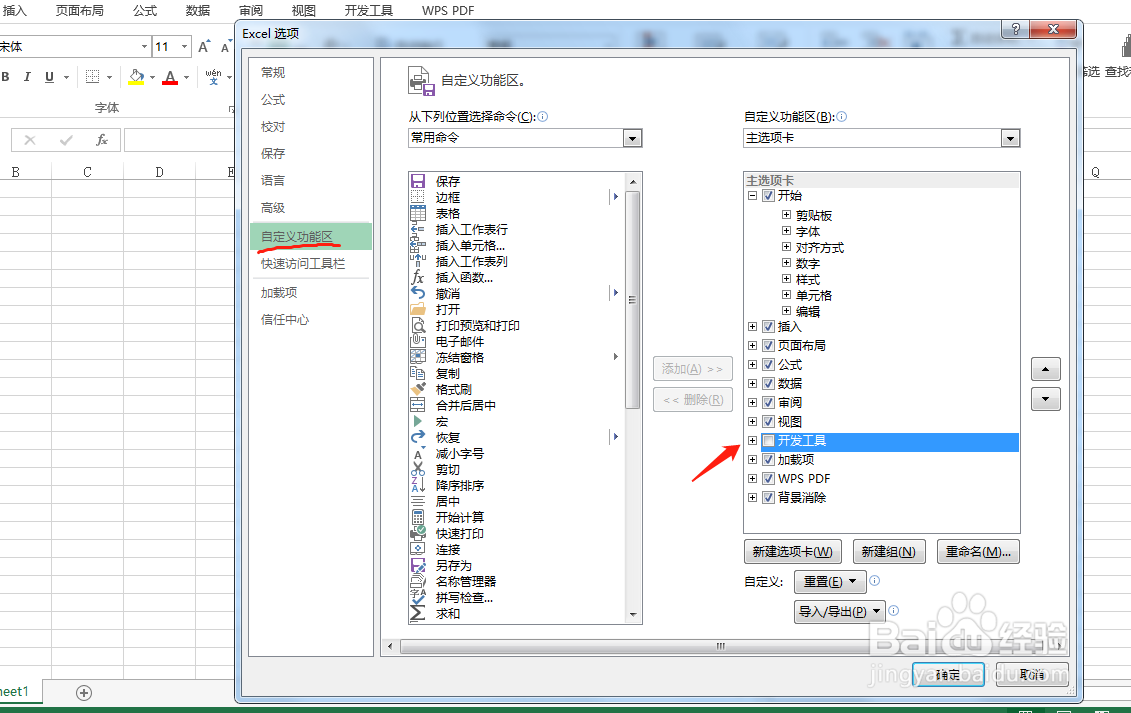
3、点击确定按钮后,在菜单栏就新增了“开发工具”菜单。
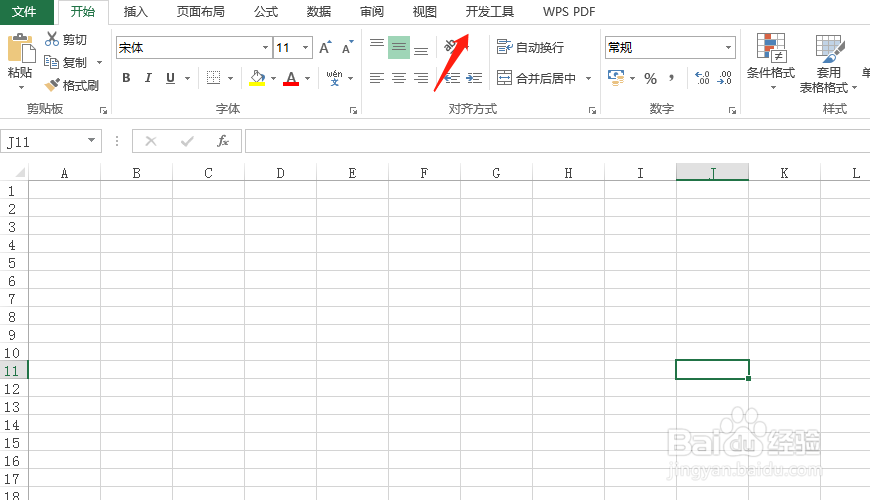
4、点击“开发工具”菜单,在下拉菜单中,点击“插入”按钮。
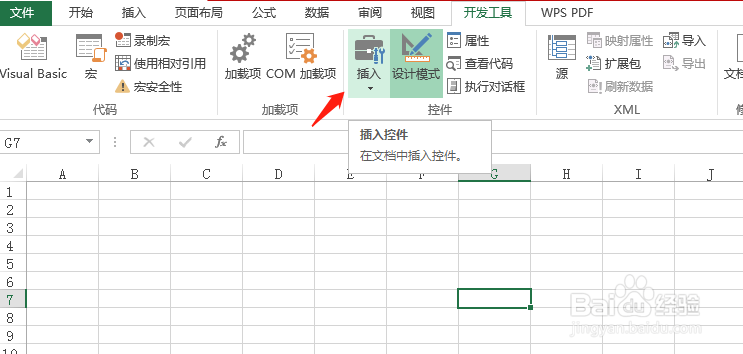
5、在下拉界面中的“ActiveX控件”区域,点击打勾的方框的按钮。
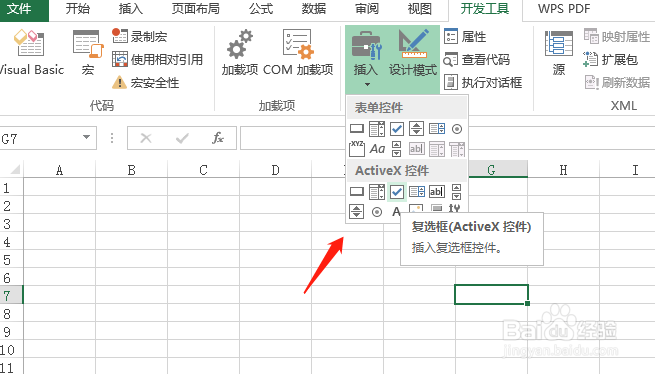
6、然后,鼠标点击要插入打勾的方框的单元格,打勾的方框就显示出来了。
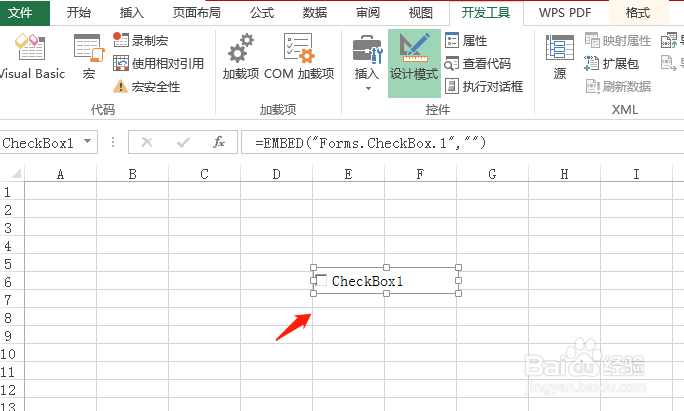
7、双击该打勾的方框图标,在弹出的界面左下角,找到caption位置,将右边的名称改为你要设置的框的名称,比如对。
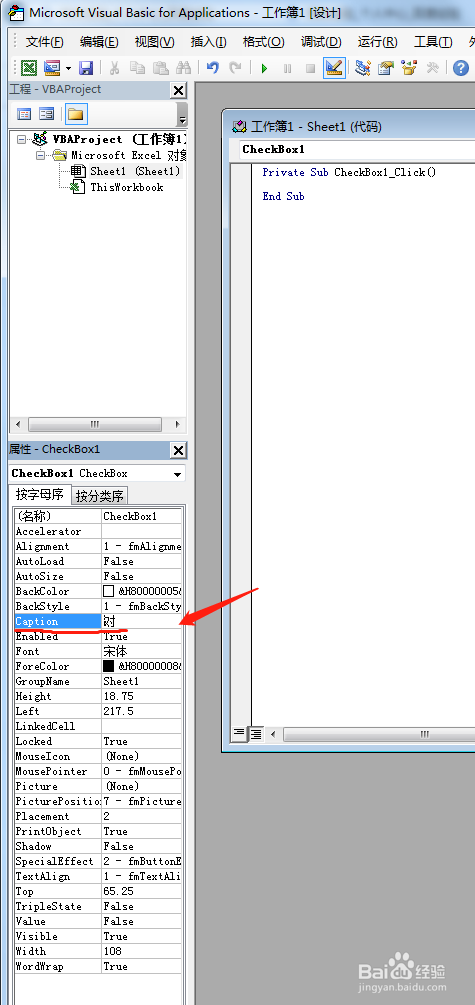
8、点击保存后,返回ex罕铞泱殳cel表,然后点击“开发工具”菜单下面的“设计模式”按钮,打勾的方框图标前面的框,就可以勾选了。